Cách sao lưu dữ liệu và khôi phục dữ liệu iphone,ipad,ipod bằng ứng dụng itunes
Khi chạy lại phần mềm mà không muốn mất dữ liệu ta phải sao lưu lại để dự phòng.hoặc khi đổi từ máy này qua máy khác mà vẫn giữ nguyên dữ liệu từ máy cũ sang máy mới thì ta gọi là sao lưu và khôi phục dữ liệu.
Sao lưu và khôi phục dữ liệu các bước làm như sau:
Khi sao lưu dữ liệu thì ta cắm điện thoại kết nối với máy tính qua dây sạc(USB) và mở ứng dụng itunes lên nếu máy hỏi nhập mật khẩu để xác thực tin cậy thì ta nhập mật khẩu vào và ứng dụng itunes sẽ hiện cửa sổ kết nối với iphone của chúng ta.ở mục “bản sao lưu” phần “tự động sao lưu” ta chọn phần “máy tính này” để bản sao lưu đầy đủ của iphone,ipad,ipod.. được lưu trên máy tính này.sau đó ta sang phần “sao lưu và khôi phục thủ công”chọn sao lưu bây giờ(lưu ý là ở phía trên góc trái ứng dụng itunes có phần đổi tên ghi nhớ của máy ta nên đặt lại tên đề phòng trùng lặp bản sao lưu.khi máy sao lưu thành công thì trên máy tính không xuất hiện bất cứ thông báo gì kể cả việc sao lưu hoàn tất nếu có thông báo là bản sao lưu bị lỗi)lưu ý khi sao lưu ta nên tắt phần “tìm iphone”đề phòng quên mật khẩu icloud.
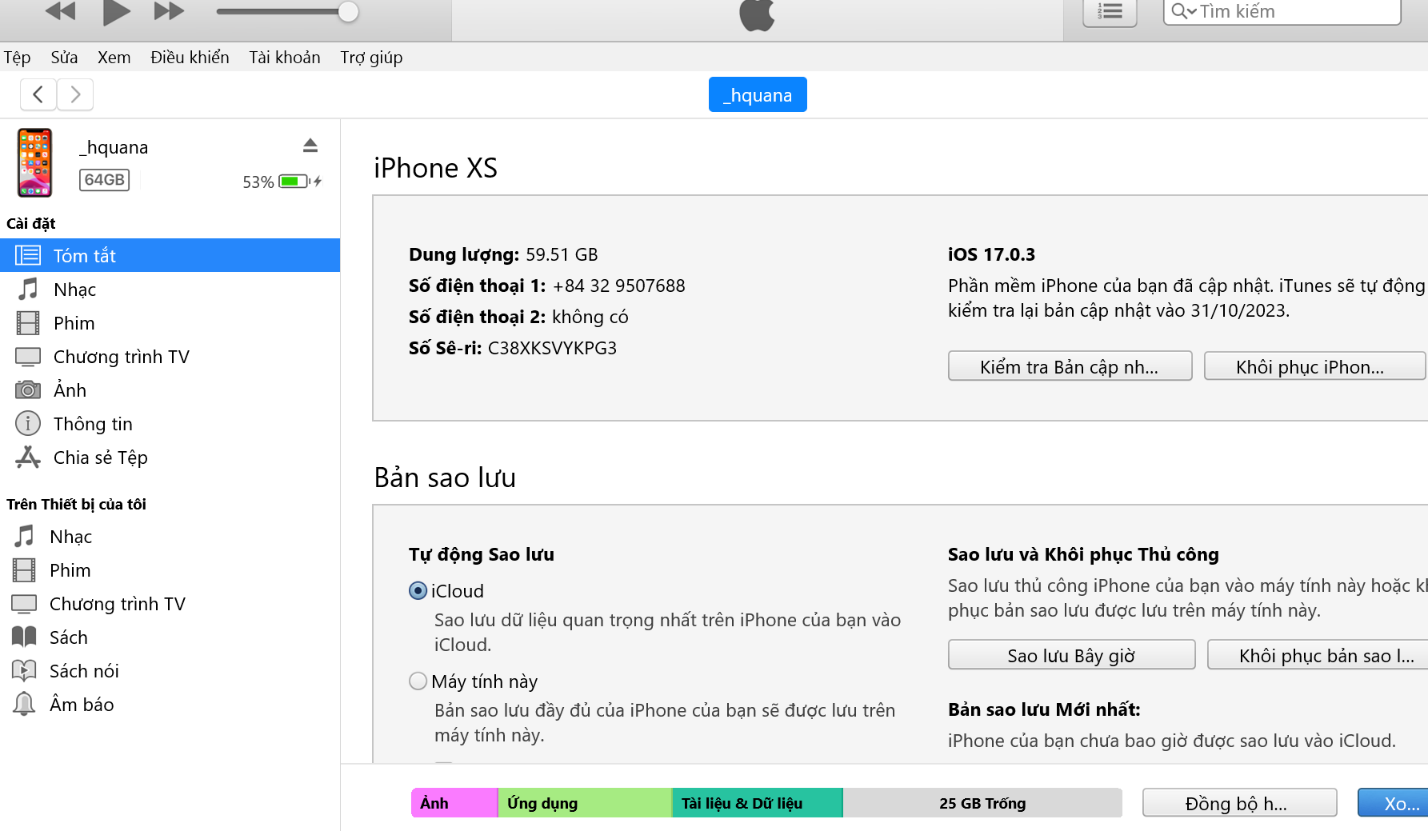
Khi muốn biết bản sao lưu đã lưu vào đâu thì ta mở theo đường dẫn:ổ C máy tính>tên máy tính>tên người dùng>AppData>Roaming>Apple computer>MobileSync>Backup.ta sẽ thấy bản sao lưu
Khi khôi phục bản sao lưu ta chỉ cần cắm máy vào máy tính như bước trên và chọn phần “khôi phục bản sao lưu” là máy tính tự động khôi phục dữ liệu vào và chờ máy điện thoại ngắt kết nối với máy tính là xong.
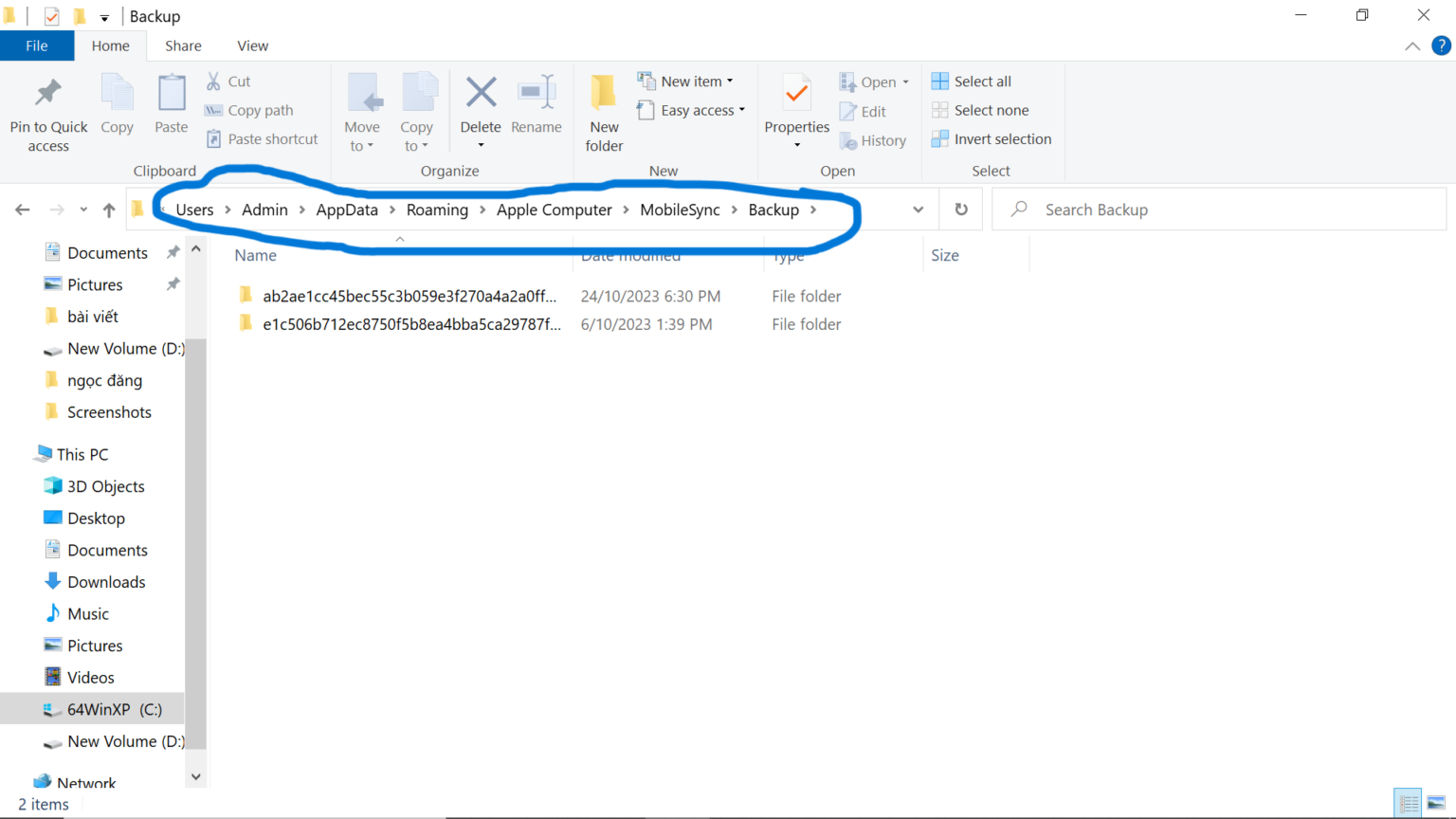
CHI TIẾT TẠI ĐÂY:
BÀI VIẾT THÁNG 10/2023 – THẦY NGUYỄN NGỌC ĐĂNG
* CHÍNH SÁCH HỖ TRỢ HỌC SINH
– 100% học sinh được giới thiệu việc làm miễn phí sau khi tốt nghiệp




